Googleタグとは?メリットや設定方法など調べたことメモ
広告主向けGoogleタグゲートウェイの提供が開始されました。
https://support.google.com/google-ads/answer/16214371?hl=ja
早速実装してみましたが、実装する中で、そもそもGoogleタグとは何かがわかっていないことに気づきました。
そのため、この記事では、Googleタグについて調べてわかったことをメモとして残していきます。
※私の理解が間違っていたり、足りていなかったりする可能性もあります。
もしお気づきの点があればご遠慮なく指摘いただけると嬉しいです。
目次
GoogleによるGoogleタグの説明
まず、GoogleがGoogleタグをどのようなものとして、説明しているか見ていきましょう。
Google広告ヘルプ
Google タグ(gtag.js)は、ウェブサイトに追加するだけで Google のさまざまなプロダクトやサービスを使用できるようにする、統一されたタグです。
https://support.google.com/google-ads/answer/11994839?hl=ja
Google広告において、Googleタグはコンバージョンタグの設定時に必要になります。
最近(?)ではGoogle広告のコンバージョンアクションを新規作成する際に、GoogleタグがWEBサイトに追加されていることが必須になっていました。
詳しい設定方法は↓こちらをご確認ください。
アナリティクスヘルプ
Google タグ(gtag.js)は、それひとつをウェブサイトに追加するだけで、Google のさまざまなプロダクトやサービスを使用できるタグです。
https://support.google.com/analytics/topic/12403939?hl=ja&ref_topic=14088998&sjid=18093527047794086306-NC
以前からGA4を稼働させるためには、GoogleタグをWEBサイトに追加する必要がありました。
Google for Developers
Google タグ(gtag.js)は、それひとつをウェブサイトに追加するだけで、Google のさまざまなプロダクトやサービス(例: Google 広告、Google アナリティクス、キャンペーン マネージャー、ディスプレイ&ビデオ 360、検索広告 360)を使用できるタグです。
https://developers.google.com/tag-platform/gtagjs?hl=ja
ここまでの内容をまとめたようなものですね。
Google広告やGA4を利用する場合、Google広告のGoogleタグ、GA4のGoogleタグの2つWEBサイトに追加される形になります。
また、GoogleタグマネジャーのGoogleタグも追加すると良いようですが、これは、Googleタグマネージャーのコードが貼ってあれば新規で追加する必要はなさそうです。
Googleタグに関する個人的なQ&A
なんとなくGoogleタグのイメージがつかめてきましたので、次にGoogleタグに関して個人的に疑問に思ったことを調べたのでその回答をまとめます。
Googleタグとグローバルサイトタグとの違いは?
回答
- グローバルサイトタグは、Googleタグに変更されました。
- 変更は自動で行われるため、WEBサイト側での対応は不要です。
GoogleタグとGA4設定タグとの違いは?
回答
- グローバルサイトタグと同様、Googleタグに変更されました。
- 変更は自動で行われるため、WEBサイト側での対応は不要です.
GoogleタグのIDとして記録されている「AW」「GT」「G」の意味は?
回答
- AW:Google広告
- GT:Googleタグマネージャー
- G:GA4
Googleタグを設置するメリット
これは、Google for Developersにわかりやすくまとめられていたので、こちらを引用します。
- 将来を見据えたコンバージョン測定。最新の機能や統合をリリースと同時に利用できるため、変更が行われた場合も正確なコンバージョン測定を継続することができます。
- コーディング不要のタグ管理。ページ上のタグを手作業で変更しなくても、Google サービスで測定機能を活用できます。→タグ設定から色々な測定方法を実装できます。
- 手間をかけずに簡単に統合。実装や、他の Google サービス(アナリティクス、Google 広告など)との統合を、より効率良く簡潔に行うことができます。→
- より精度の高いコンバージョン測定。Google タグを使用すると、Cookie が利用できない場合でも正確なコンバージョン測定を行って、業界の状況に応じて現在モニタリングされていないコンバージョンを捕捉することができます。
https://developers.google.com/tag-platform/gtagjs?hl=ja
Googleタグを設置するメリットは、精度の高いコンバージョン計測が可能になったり、最新機能がリリースされた時に大きな設定変更なしでその機能を使えたりするといったところかなと思います。
Googleタグの新規設置方法
それでは、Googleタグの設置方法を見ていきましょう。
Google広告とGA4を初めて利用する方がこのパターンに該当します。
Google広告とGA4の両方を利用する時は、基本的には、どちらか一方のみGoogleタグを設定すればOKのようです。
もう一方に対しては、Googleタグ設定の際にリンク先として追加する方法があります(後述)。
Google広告でGoogleタグを設定する場合
- Google広告管理画面>ツール>データマネージャー>Googleタグ>管理>タグの詳細>GoogleタグIDをコピー
- Googleタグマネージャー>タグ>Googleタグを選択>タグIDに1.でコピーしたGoogleタグIDを貼り付け>トリガーは「Initialization – All Pages 初期化」を選択する
- Googleタグマネージャーを公開
GA4でGoogleタグを設定する場合
- GA4管理画面>管理>プロパティ設定>データストリーム>ストリームの詳細>測定IDをコピー
- Googleタグマネージャー>タグ>Googleタグを選択>タグIDに1.でコピーした測定IDを貼り付け>トリガーは「Initialization – All Pages 初期化」を選択する
- Googleタグマネージャーを公開
すでに設置されているGoogleタグをリンクする方法
すでにGA4、Googleタグマネージャー、Google広告を利用している場合、それらをリンクさせることができます。
これにより、タグの設定の一元化が可能です。
タグの設定とは下記の画面で行う設定のことで、「クロスドメイントラッキング」や「内部トラフィックの定義」といった設定が該当します。
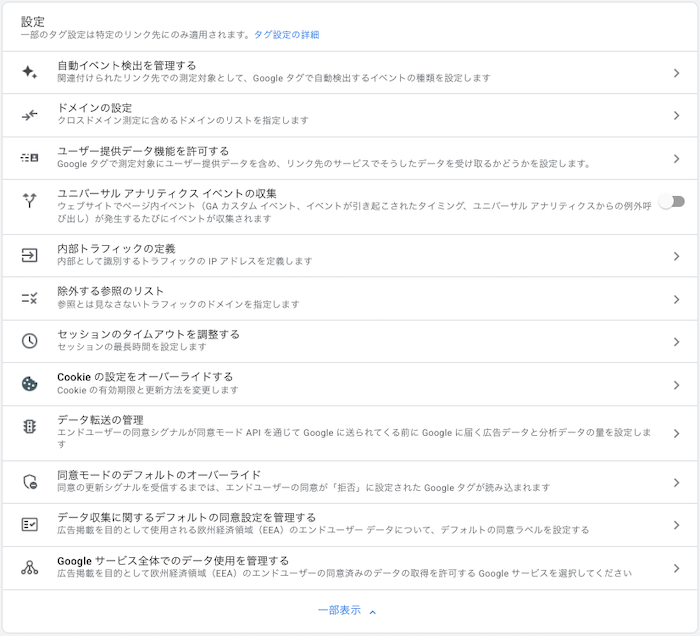
Googleタグを一元化することで、例えば、GA4で行ったGoogleタグの設定がGoogle広告のGoogleタグにも反映されるといったことが可能になります。
これで、Googleタグの設定変更が楽になりますね。
また、これは想像ですが、それぞれのGoogleタグで拾っているデータが統合されて、より精度の高い計測ができるようになるのではないかなぁと思ったりもしています。
Googleタグにリンク先を追加する場合
添付画像のGoogleタグマネージャーの画面で、Googleタグのタブを選択>該当のGoogleタグをクリック>管理>Googleタグの管理>+転送先>リンク先を選択>追加するリンク先をクリック>保存
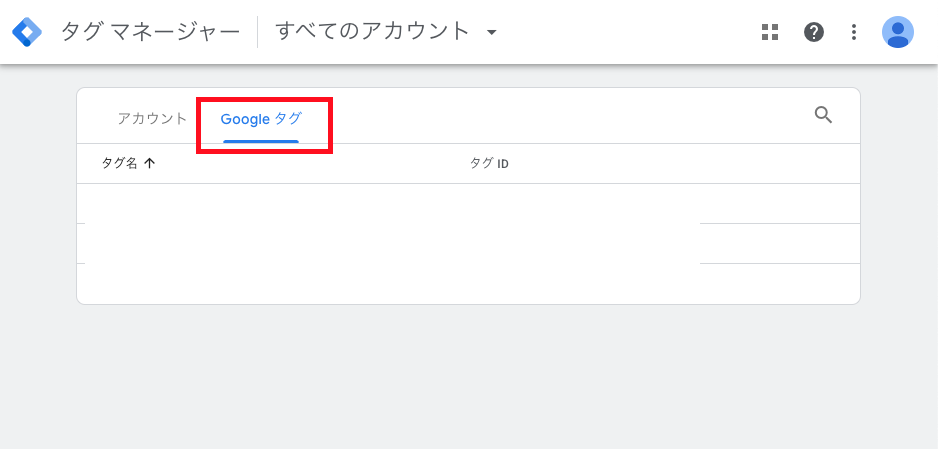
Googleタグをリンクさせるときの注意点
リンク先の追加時に、リンク元とリンク先どちらのGoogleタグの設定を適用するかを選択します。
これについて説明します。
例えば、「クロスドメイントラッキング」や「内部トラフィックの定義」を設定しているAというGoogleタグ、何も設定していないBというGoogleタグをリンクさせる場合を想定します。
AのGoogleタグの設定を適用すると、Aのタグに対して行っていた「クロスドメイントラッキング」や「内部トラフィックの定義」の設定がBにも反映されます。
BのGoogleタグの設定を適用すると、何も設定していないGoogleタグの設定がAのGoogleタグにも適用されるので、「クロスドメイントラッキング」や「内部トラフィックの定義」はなくなってしまいます。
そのため、この場合、AのGoogleタグの設定を適用するのがおすすめです。
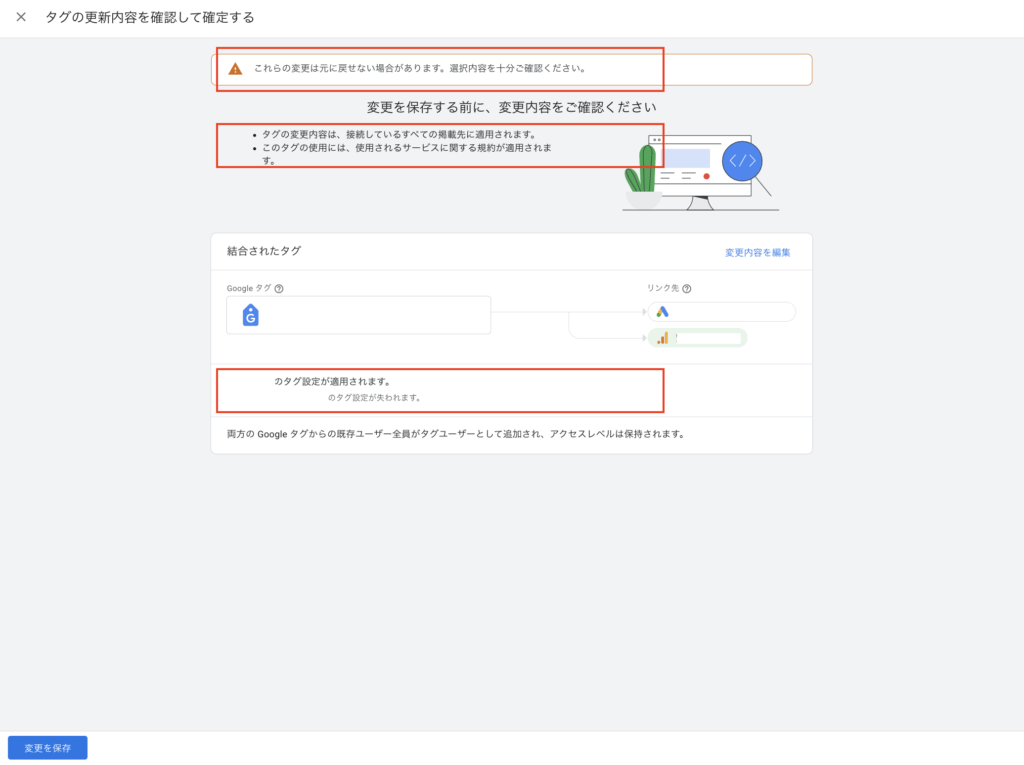
Googleタグを利用する際の注意点
Googleは、下記のようにユーザーからの同意を得た上で、Googleタグから各ツールへのデータ送信が行われるようにすることを推奨しています。
ユーザーのプライバシーを保護しながら有益な分析情報を取得するには、ウェブサイトのユーザーから同意を取得する必要があります。同意管理プラットフォーム(CMP)を使用するか、コンテンツ マネジメント システム(CMS)と連携して、同意を取得して Google に送信することをおすすめします。https://support.google.com/analytics/answer/12329709?hl=ja&ref_topic=14598641&sjid=18093527047794086306-NC



